A partir de la fenêtre principale, appuyez sur le bouton  . Cette fenêtre est également accessible à partir de la fenêtre de gestion du fichier enfant et de la fenêtre de saisie des présences..
. Cette fenêtre est également accessible à partir de la fenêtre de gestion du fichier enfant et de la fenêtre de saisie des présences..
La boite de dialogue suivante apparaît alors :
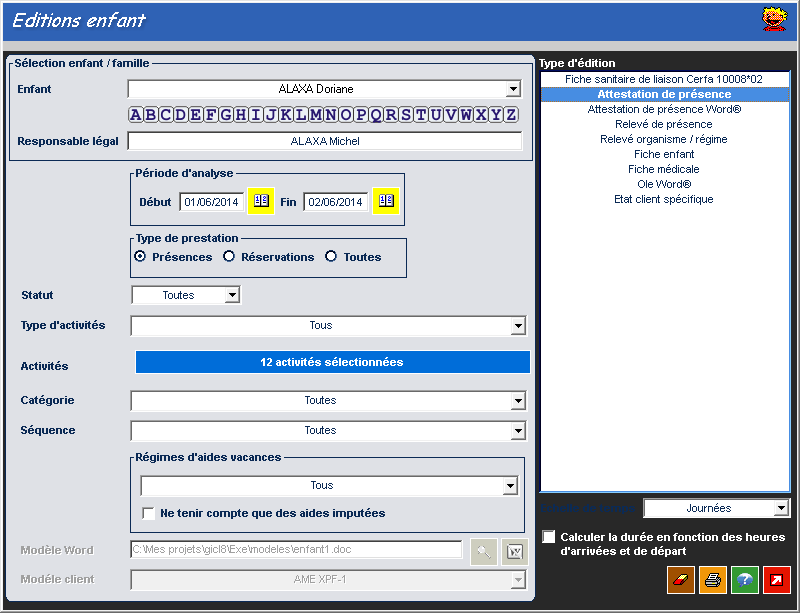
Edition des présences et réservations d'un enfant
Choisissez un enfant à l'aide du sélecteur ![]() ou de la combo Enfant.
ou de la combo Enfant.
Pour les états de présences, Indiquez la plage de date à prendre en compte à l'aide des boutons ![]() .
.
Choisissez les différents critères de filtrage (par défaut aucun critère). En cas de besoin, il est possible de remettre les critères de filtrage à leur valeur par défaut en appuyant sur le bouton ![]()
Appuyez sur le bouton ![]() pour lancer l'édition.
pour lancer l'édition.
NB. Lors de l'édition de l'attestation de présence, conformément aux règles fiscales, le montant des prestations incluses (petit déjeuner, diner, goûter, repas, transport, autres) est automatiquement déduit.
Il est possible de demander l'édition de la fiche enfant directement sous Word. Dans ce cas vous devez choisir le modèle d'état à l'aide du bouton ![]() . Pour concevoir votre propre modèle, veuillez consulter le tableau de correspondance des champs Ole. Vous pouvez également utiliser le bouton
. Pour concevoir votre propre modèle, veuillez consulter le tableau de correspondance des champs Ole. Vous pouvez également utiliser le bouton ![]() pour modifier directement votre modèle.
pour modifier directement votre modèle.
Exemples d'éditions :

Relevé des présences / réservations par enfant
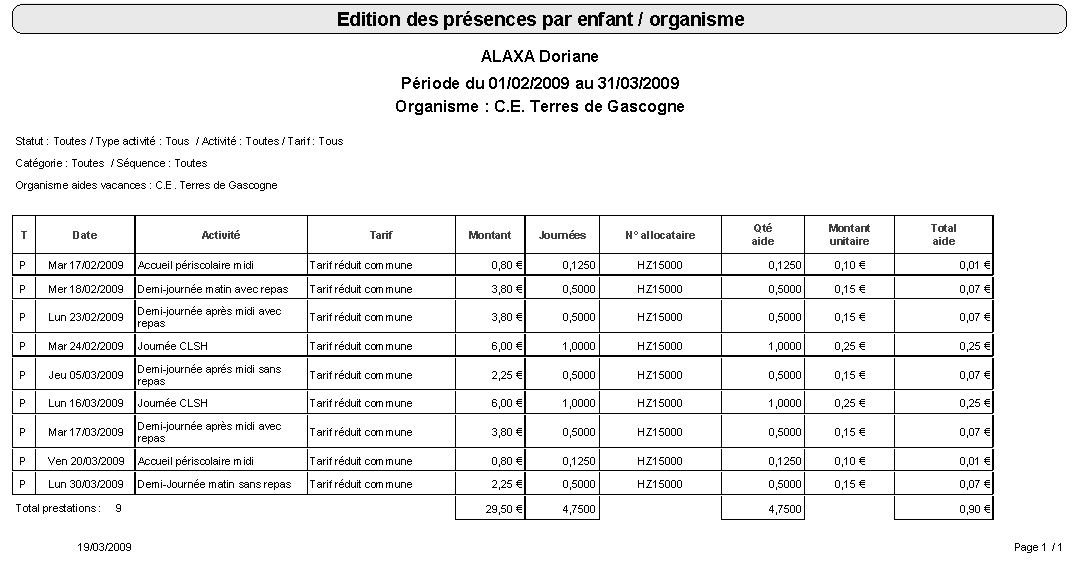
Relevé de présences enfants par organisme d'aides vacances
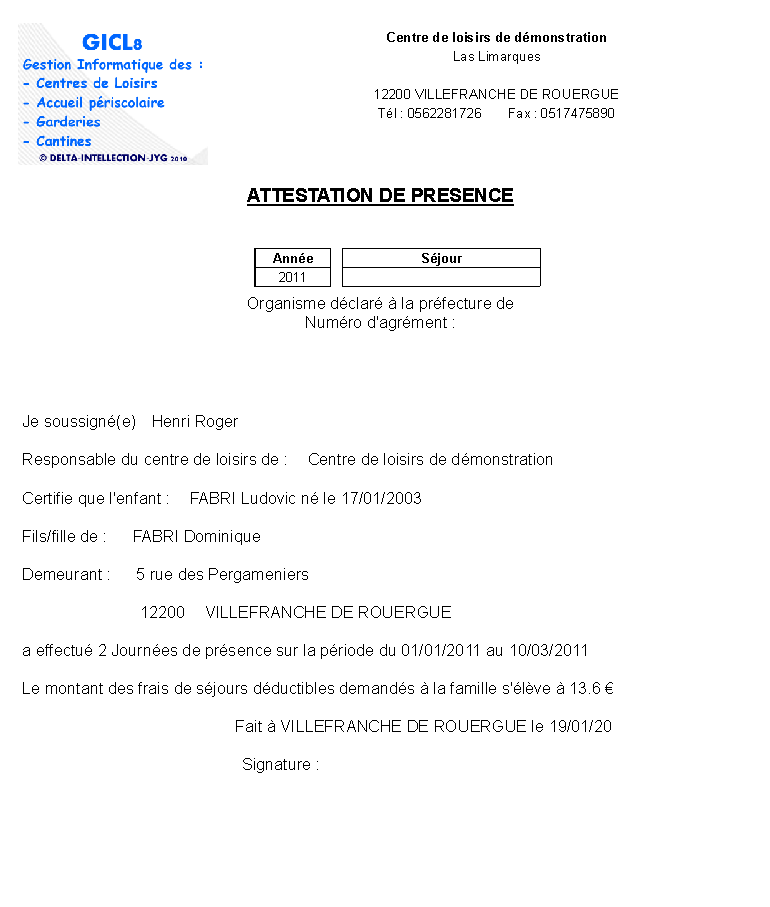
Attestation de présence
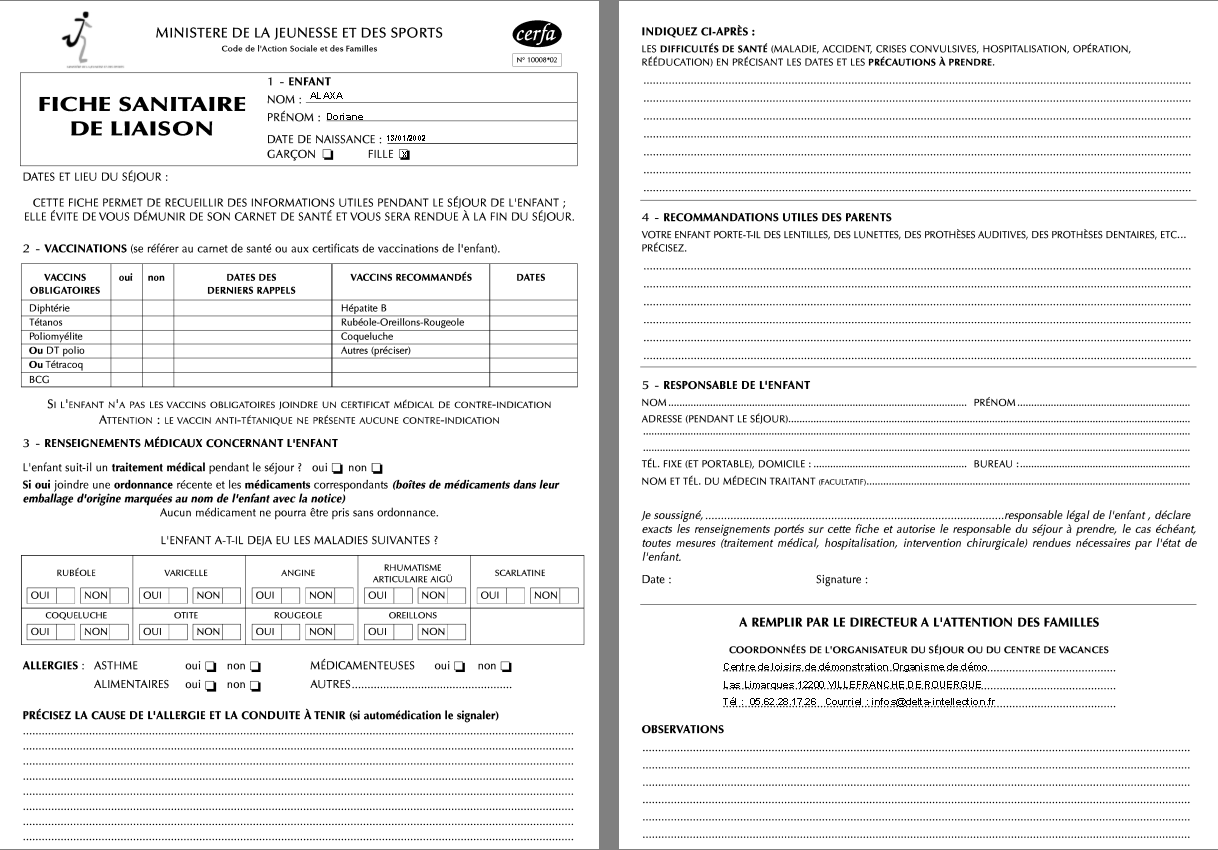
Fiche sanitaire de liaison
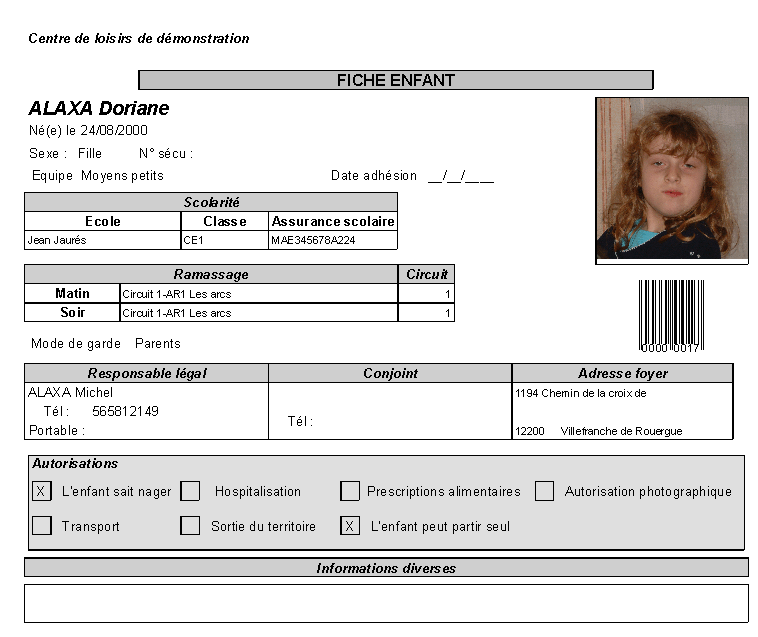
Fiche enfant
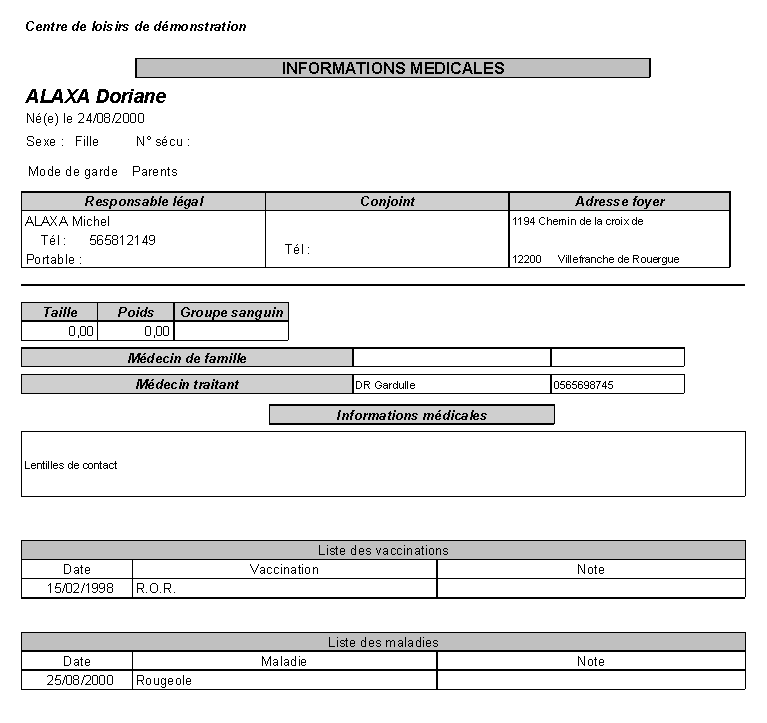
Fiche médicale enfant